
Ketika datang untuk membuat vektor logo atau gambar lain dari sketsa, ada serangkaian langkah atau tip yang harus diikuti dan bahkan otomatis dan itu akan memungkinkan kita berdua untuk mengurangi waktu yang kita habiskan untuk proses ini dan membantu kita dengan Aplikasi selanjutnya yang ingin kita gunakan logo.
Untuk membuat vektor logo dari sketsa sebelumnya, hal pertama yang harus kita lakukan adalah menempatkan fotonya di dokumen Illustrator. File / Tempat. Penting untuk tidak lupa bahwa yang ideal adalah menggunakan pemindai, jika tidak, alternatif cepat lainnya adalah mengambil foto dengan kamera sejajar dengan kertas agar tidak merusak gambar.
Setelah foto ditempatkan, yang terbaik adalah menempatkan panduan pada semua garis yang teratur (lurus, lingkaran, persegi, dll.). Untuk melakukan ini, aturannya harus terlihat. Lihat / Aturan / Aturan Pertunjukan
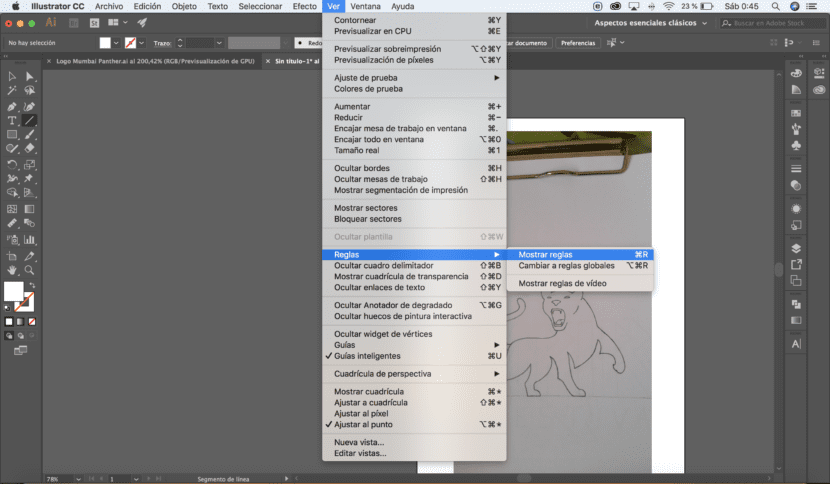
Untuk menempatkan panduan, pilih Alat segmen garis (<), klik pada aturan margin dan seret ke tempat Anda ingin meninggalkan panduan.
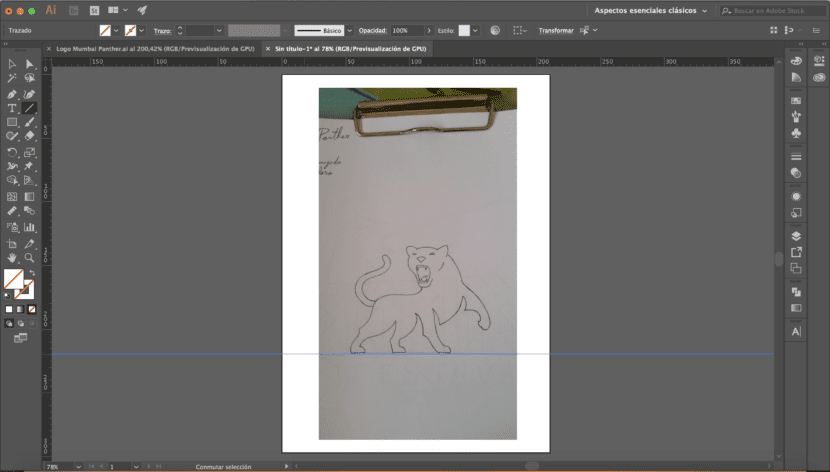
Selanjutnya, dan untuk logo yang hanya dibentuk oleh garis geometris seperti milik kita, yang terbaik adalah menggunakan Alat Pensil (N) jika Anda memiliki tablet grafis. Jika tidak, yang terbaik adalah menggunakan Alat Pena (P) untuk lebih mengontrol kelengkungan guratan.
Dengan salah satu alat ini, proses selanjutnya sama, Anda harus menggambar gambar logo secara lengkap.
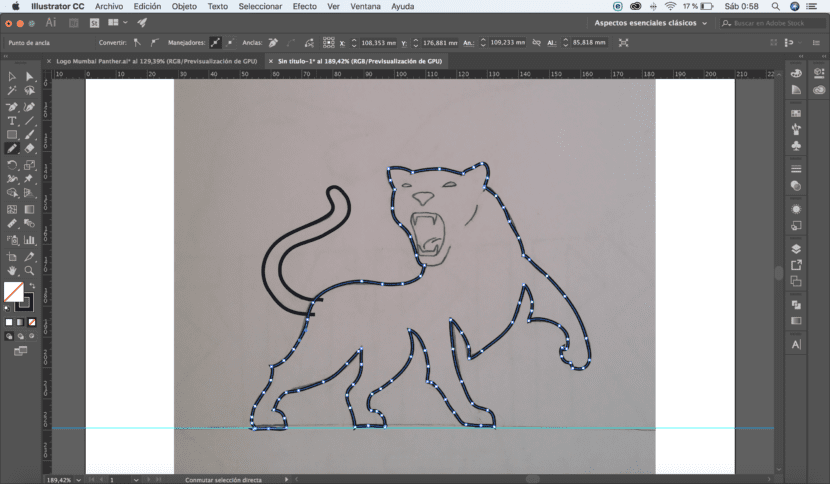
Setelah ini selesai, langkah utamanya adalah mengurangi jumlah poin sebanyak mungkin. Untuk ini, yang terbaik adalah menghapus semua yang tidak perlu menggunakan file Hapus alat titik jangkar (-). Lugo Anda harus memodifikasi pegangan titik yang kita tinggalkan sehingga kurva sama dengan gambar aslinya seperti yang kita bisa menggunakan Alat Seleksi Langsung (A). Langkah ini adalah yang paling penting dari keseluruhan proses karena akan memberikan logo tampilan yang lancar dan terus menerus serta akan membuatnya lebih mudah, lebih cepat, dan lebih nyaman untuk memodifikasinya bila perlu.
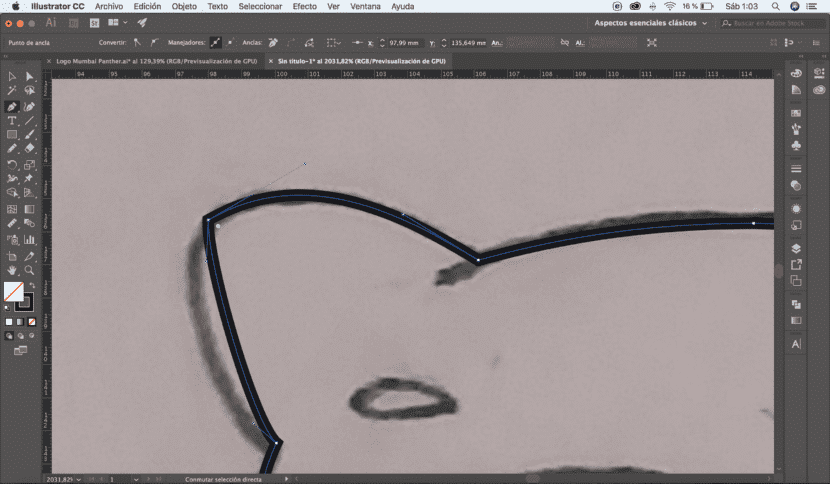
Sekarang tinggal mewarnai bagian dalam figur tertutup yang membentuk berbagai bagian logo.
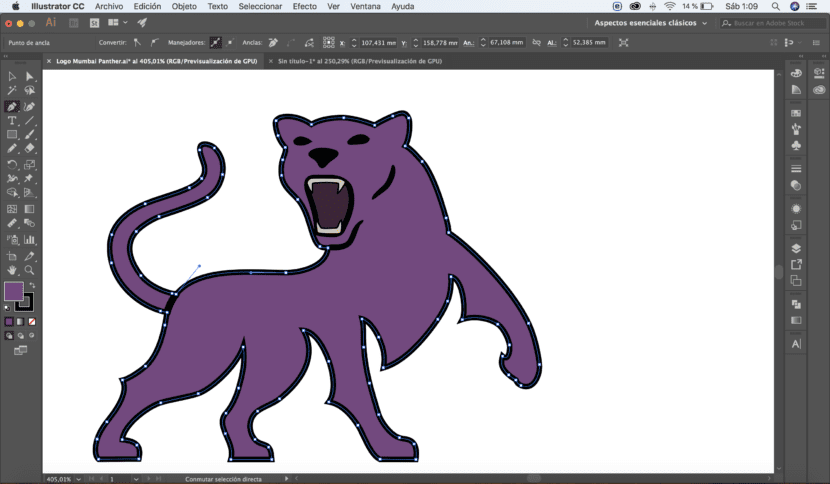
Semua langkah ini harus diulangi untuk semua area warna yang ingin kita tambahkan ke gambar nanti.
